Spis treści
Aplikacja Comarch POS Stanowiska pozwala na konfigurację parametrów funkcjonalnych dla stanowiska POS oraz ich eksport.
Opis standardowych przycisków dostępnych w aplikacji dostępny jest tutaj.
Dodatkowo w aplikacji dostępny jest przycisk [Wybierz akcję], który pozwala na uruchomienie poniższych działań:
- Resetuj GUID POS – akcja pozwala na wyzerowania GUID dla POS, co umożliwia połączenie się do danego stanowiska z innego stanowiska POS
- Utwórz narzędzie Comarch ERP Auto Update – umożliwia aktywację Comarch ERP Auto Update poprzez Comarch ERP Enterprise
- Eksportuj stanowisko POS… – umożliwia wyeksportowanie stanowiska POS z systemu, dzięki czemu po wcześniejszej konfiguracji możliwa będzie praca na stanowisku
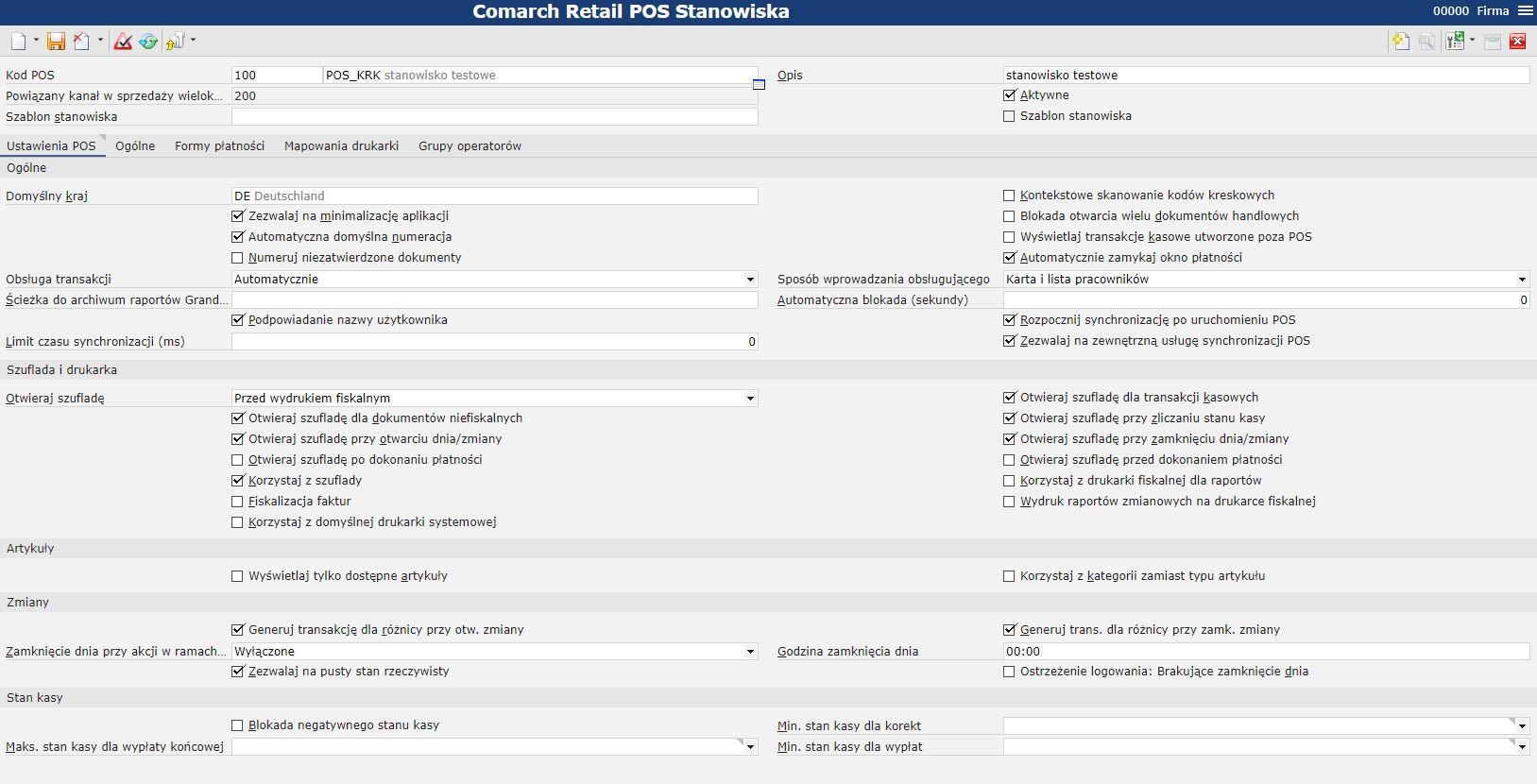
Nagłówek aplikacji
- Kod POS – (pole wymagane) kod nowego punktu sprzedaży: należy określić typ stanowiska oraz nazwę dla nowego stanowiska POS. Dozwolona liczba znaków nie może przekroczyć 50 znaków.
- Opis – dodatkowy opis nowego stanowiska. Dozwolona liczba znaków nie może przekroczyć 255 znaków.
- Powiązany kanał sprzedaży w sprzedaży wielokanałowej – kanał sprzedaży dla którego zostanie utworzone nowe stanowisko.
- Aktywne – po zaznaczeniu parametru i wykonaniu eksportu stanowiska, użytkownik będzie miał możliwość zalogowania się na stanowisko POS. W przypadku, gdy parametr jest odznaczony nie ma możliwości zalogowania się.
- Szablon stanowiska – umożliwia utworzenie stanowiska na podstawie wskazanego szablonu
UwagaW przypadku określenia szablonu, zapis nowego stanowiska jest możliwy tylko po wskazaniu kanału sprzedaży, dla jakiego został utworzony szablon. - Szablon stanowiska – (parametr) nie jest edytowalny przez użytkownika. Jeżeli zostanie wskazany szablon stanowiska, to parametr zostanie automatycznie zaznaczony po zapisaniu zmian.
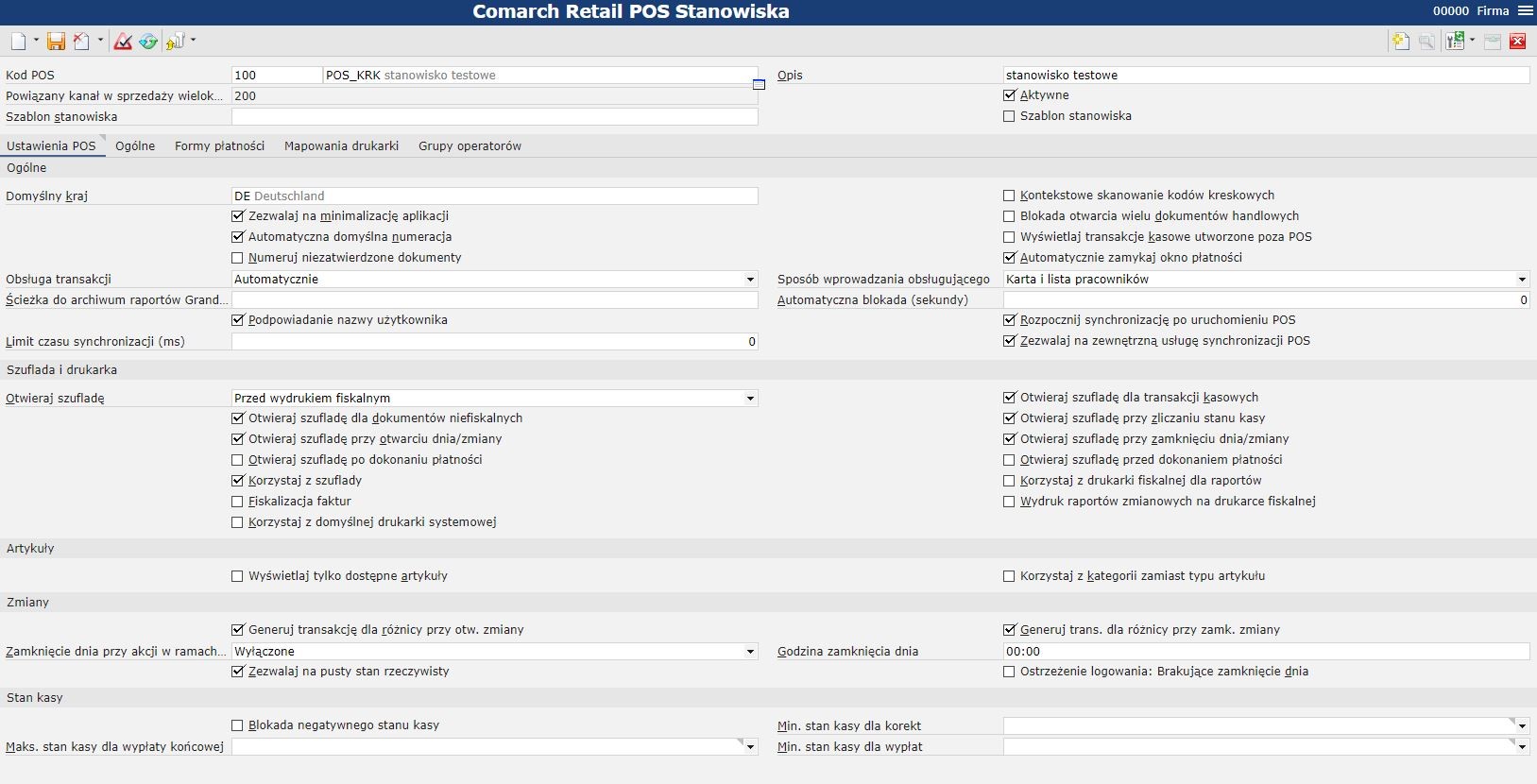
Sekcja Ogólne
- Domyślny kraj – możliwe jest wskazanie kraju dla stanowiska POS. Ten kod kraju jest ustawiany domyślnie na stanowisku dla nowych adresów.
- Zezwalaj na minimalizację aplikacji – umożliwia minimalizację aplikacji Comarch POS
- Automatyczna domyślna numeracja – jeśli ta opcja jest włączona, transakcje płatnicze dla dokumentów handlowych są numerowane przy użyciu zakresu numerów dla wpłat i wypłat gotówkowych. W innym wypadku zastosowanie mają ustawienia zdefiniowane w aplikacji Sekwencje numerów.
- Numeruj niezatwierdzone dokumenty – umożliwia nadawanie prefiksu dla niezatwierdzonych dokumentów na stanowisku POS
- Kontekstowe skanowanie kodów kreskowych – pozwala na uruchomienie rozpoznawania skanowanego obiektu na stanowisku POS na podstawie zdefiniowanej dla niego maski kodu
- Wyświetlaj transakcje kasowe utworzone poza POS – po zaznaczeniu parametru, wyświetlane są wpłaty i wypłaty kasowe, które nie zostały wystawione na danym stanowisku
- Automatycznie zamykaj okno płatności – po zaznaczeniu parametru okno płatności będzie automatycznie zamykane W przypadku odznaczonego parametru, po zatwierdzeniu płatności, okno pozostanie otwarte.
- Obsługa transakcji – określa, czy obsługa transakcji płatniczych ustawiana jest automatycznie czy ręcznie na stanowisku. Dostępne tryby:
- Automatycznie – zostanie automatycznie wprowadzona nazwa zalogowanego operatora
- Ręcznie – możliwe jest ręczne określenie obsługującego operatora za pomocą np. skanowania jego numeru karty na każdym dokumencie. Domyślnie dla tej opcji nie ma wybranego obsługującego.
- Sposób wprowadzania obsługującego – określa, czy użytkownik wystawiający dokument ma zostać wybrany z listy pracowników i karty płatniczej, czy tylko z karty. Na stanowisku POS istnieje możliwość zmiany kasjera bez wylogowywania/logowania. Parametr ten określa, czy kasjer może być wybierany z listy, czy jest pobierany z karty. Dostępne opcje:
- Tylko karta – istnieje wyłącznie możliwość wczytania karty pracownika. Lista pracowników nie jest dostępna dla użytkowników stanowiska POS.
- Karta i lista pracowników – istnieje wyłącznie możliwość wczytania karty pracownika. Lista pracowników nie jest dostępna dla użytkowników stanowiska POS.
- Ścieżka do archiwum raportów Grand Total – w tym polu można zdefiniować katalog w którym zostaną zapisane raporty Grand Total powiązane z POS
- Automatyczna blokada (sekundy) – określa, po ilu sekundach POS powinien zostać zablokowany z powodu braku aktywności. Po upływie tego czasu nastąpi wylogowanie. Jeśli wartość wynosi 0, aplikacja nie będzie automatycznie blokowana.
- Podpowiadanie nazwy użytkownika – opcja określa, czy przy logowaniu na stanowisku podpowiada się nazwa użytkownika.
- Rozpocznij synchronizację po uruchomieniu – jeżeli ten parametr jest zaznaczony, synchronizacja danych będzie się odbywać bezpośrednio po uruchomieniu Comarch POS
- Zezwalaj na zewnętrzną usługę synchronizacji POS – jeżeli ten parametr jest zaznaczony, na stanowisku POS będzie dostępna zewnętrzna usługa synchronizacji. Parametr umożliwia automatyczne wykonywanie synchronizacji co kilka minut na POS.
Sekcja Szuflada i drukarka
- Otwieraj szufladę – pole określa, kiedy szuflada kasowa powinna zostać otwarta podczas wystawiania paragonu. Dostępne opcje:
- Przed wydrukiem fiskalnym
- Po wydruku fiskalnym
- Otwieraj szufladę dla transakcji kasowych – szuflada zostanie otwarta po wykonaniu transakcji gotówkowych
- Otwieraj szufladę dla dokumentów niefiskalnych – szuflada zostanie otwarta dla dokumentów niefiskalnych
- Otwieraj szufladę przy zliczaniu kasy – szuflada zostanie otwarta podczas zliczania stanu kasy
- Otwieraj szufladę przy otwarciu dnia/zmiany – szuflada zostanie otwarta przy otwarciu dnia lub zmiany
- Otwieraj szufladę przy zamknięciu dnia/zmiany – szuflada zostanie otwarta przy zamknięciu dnia lub zmiany
- Otwieraj szufladę po dokonaniu płatności – szuflada zostanie otwarta po potwierdzeniu zapłaty w oknie płatności
- Otwieraj szufladę przed dokonaniem płatności – szuflada zostanie otwarta przed potwierdzeniem płatności na stanowisku POS
- Korzystaj z szuflady – parametr umożliwia korzystanie z szuflady
- Fiskalizacja faktur – jeśli ta opcja jest zaznaczona, faktury są drukowane na drukarce fiskalnej
- Korzystaj z drukarki fiskalnej dla raportów – umożliwia wydruk na drukarce fiskalnej. Parametr ma zastosowanie dla fiskalizacji w polskich wersjach baz danych
- Wydruk raportów zmianowych na drukarce fiskalnej – pozwala na wydruk raportów zmianowych na drukarce fiskalnej
- Korzystaj z domyślnej drukarki systemowej – określa, czy dokumenty powinny być drukowane przy użyciu domyślnej drukarki w systemie
Sekcja Artykuły
- Wyświetlaj tylko dostępne artykuły – zaznaczenie parametru powoduje ukrycie artykułów aktualnie niedostępnych w magazynie
Sekcja Zmiany
- Generuj transakcję dla różnicy przy otw. zmiany – ta opcja określa, czy będzie generowane KP/KW w przypadku wystąpienia różnicy między stanem kasy wyliczonym przez system, a stanem rzeczywistym wprowadzonym przez użytkownika podczas otwarcia zmiany. Dokument kasowy będzie generowany dla każdej formy płatności, dla której wystąpi różnica. W opisie dokumentu pojawi się informacja: „[!] Różnica przy otwarciu dnia”.
- dla różnicy przy zamk. zmiany – jeśli ta opcja jest wybrana, zostanie utworzony depozyt gotówkowy lub wypłata dla różnicy przy zamknięciu zmiany. Dokument kasowy będzie generowany dla każdej formy płatności, dla której wystąpi różnica. W opisie dokumentu pojawi się informacja: „[!] Różnica przy otwarciu dnia”.
- Zamknięcie dnia przy akcji w ramach sesji – umożliwia automatyczne zamknięcie dnia przez aplikację bez zliczania kasy na stanowisku sprzedażowym. Po zaznaczeniu parametru na liście rozwijanej dostępne są opcje:
- Wyłączone – dzień nie jest zamykany automatycznie
- Bez wypłaty – na stanowisku POS w polu Wypłata końcowa przypisana zostanie kwota 0,00
- Pełna wypłata – na stanowisku POS w polu Wypłata końcowa przypisana zostanie pełna kwota
- Godzina zamknięcia dnia – pozwala na określenie godziny automatycznego zamknięcia dnia
- Zezwalaj na pusty stan rzeczywisty – decyduje o tym, czy podczas otwarcia/zamknięcia dnia operator musi wpisać stan rzeczywisty kasy (w przypadku jego zaznaczenia domyślna wartość dla stanu rzeczywistego jest ustawiona na 0)
- Ostrzeżenie logowania: Brakujące zamknięcie dnia – zaznaczenie parametru pozwala na wyświetlenie na stanowisku POS komunikatu informującego o brakującym zamknięciu dnia
Sekcja Stan kasy
- Blokada ujemnego stanu kasy – jeżeli jest zaznaczony, to próba osiągnięcia ujemnego stanu kasy wywołuje komunikat blokujący
- stan kasy dla korekt – opcja określa zachowanie systemu w sytuacji, gdy korekty zostaną wprowadzone poniżej minimalnego poziomu gotówki
- Informuj – na stanowisku POS zostanie wyświetlony komunikat
- Blokuj – nie będzie możliwe zatwierdzenie korekty
- Ignoruj – będzie możliwe zatwierdzenie korekty
- stan kasy dla wypłaty końcowej – opcja określa zachowanie systemu, w przypadku przekroczenia maksymalnego poziomu gotówki
- Informuj – na stanowisku POS zostanie wyświetlony komunikat
- Blokuj – nie będzie możliwe dokonanie wypłaty
- Ignoruj – będzie możliwe dokonanie wypłaty
- stan kasy dla wypłat – opcja określa zachowanie systemu w sytuacji, gdy płatności będą dokonywane poniżej minimalnego salda gotówkowego
- Informuj – na stanowisku POS zostanie wyświetlony komunikat
- Blokuj – nie będzie możliwe dokonanie płatności
- Ignoruj – będzie możliwe dokonanie płatności
Zakładka Ogólne
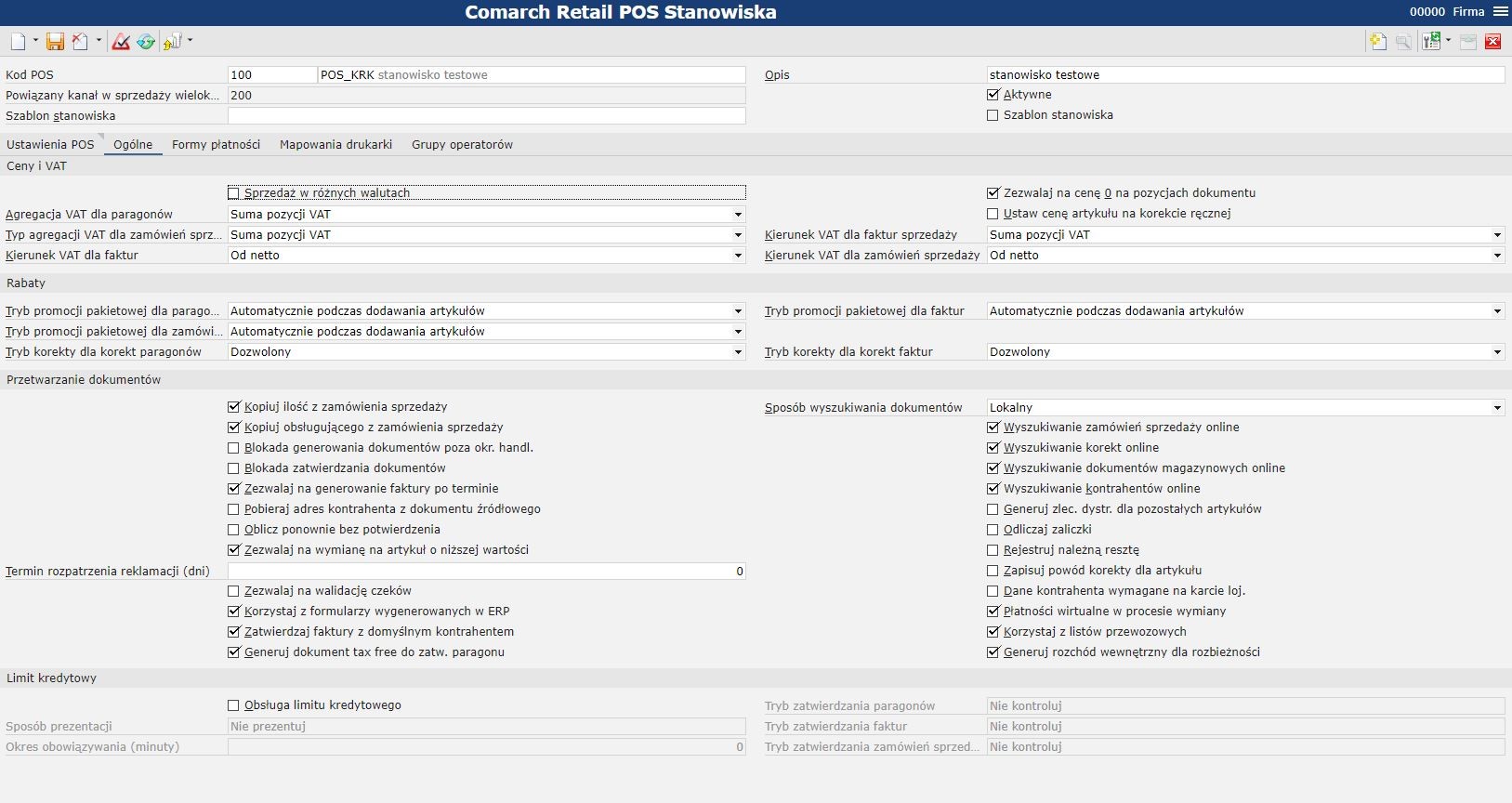
Sekcja Ceny i VAT
- Sprzedaż w różnych walutach – umożliwia przeprowadzanie transakcji (sprzedaży) we wszystkich walutach zdefiniowanych w systemie
- Zezwalaj na cenę 0 na pozycjach dokumentu – parametr pozwalający na sprzedaż artykułów bez określonej ceny
- Ustaw cenę artykułu na korekcie ręcznej – jeśli ta opcja jest zaznaczona, cena towaru jest ustawiana automatycznie na podstawie cennika zdefiniowanego dla artykułu. W przeciwnym razie cena jest inicjowana na wartość 0. W obu przypadkach można ją edytować.
- Agregacja VAT na paragonach – definiuje sposób obliczania podatku od sprzedaży dla paragonów fiskalnych na stanowisku POS. Dostępne opcje:
- Suma pozycji VAT – podatek obliczany na podstawie sumy pozycji VAT
- VAT od sumy pozycji – VAT obliczany od kwoty brutto
- Agregacja VAT na fakturach sprzedaży – definiuje sposób obliczania podatku od sprzedaży dla faktur sprzedaży na stanowisku POS. Dostępne opcje:
- Suma pozycji VAT – podatek obliczany na podstawie sumy pozycji VAT
- VAT od sumy pozycji – VAT obliczany od kwoty brutto
- Agregacja VAT na zamówieniach sprzedaży – definiuje sposób obliczania podatku od zamówień sprzedaży na stanowisku POS. Dostępne opcje:
- Suma pozycji VAT – podatek obliczany na podstawie sumy pozycji VAT
- VAT od sumy pozycji – VAT obliczany od kwoty brutto
- Kierunek VAT dla faktur sprzedaży – określa sposób naliczania VAT dla faktur:
- Od netto
- Od brutto
- Zależnie od statusu kontrahenta
- Kierunek VAT dla zamówień sprzedaży – określa sposób naliczania VAT dla zamówień sprzedaży:
- Od netto
- Od brutto
- Zależnie od statusu kontrahenta
Sekcja Rabaty
- Typ promocji pakietowej dla paragonów
- Automatycznie podczas zatwierdzania dokumentu – promocja zostanie naliczona automatycznie podczas zatwierdzania dokumentu
- Automatycznie podczas dodawania artykułów – promocja zostanie naliczona automatycznie podczas dodawania artykułów
- Typ promocji pakietowej dla faktur
- Automatycznie podczas zatwierdzania dokumentu – promocja zostanie naliczona automatycznie podczas zatwierdzania dokumentu
- Automatycznie podczas dodawania artykułów – promocja zostanie naliczona automatycznie podczas dodawania artykułów
- Typ promocji pakietowej dla zamówień sprzedaży
- Automatyczny podczas zatwierdzania dokumentu – promocja zostanie naliczona automatycznie podczas zatwierdzania dokumentu
- Automatyczny podczas dodawania artykułów – promocja zostanie naliczona automatycznie podczas dodawania artykułów
- Typ korekty dla korekt paragonów – określa akcję jaka zostanie wykonana po wygenerowaniu korekty do paragonu
- Dozwolony – umożliwia zatwierdzenie korekty
- Ostrzeżenie – przed zatwierdzeniem korekty zostanie wyświetlone ostrzeżenie
- Zablokowany – uniemożliwia zatwierdzenie korekty
- Typ korekty dla korekt faktur – określa akcję jaka zostanie wykonana po wygenerowaniu korekty do faktury
- Dozwolony – umożliwia zatwierdzenie korekty
- Ostrzeżenie – przed zatwierdzeniem korekty zostanie wyświetlone ostrzeżenie
- Zablokowany – przed zatwierdzeniem korekty zostanie wyświetlone ostrzeżenie
Sekcja Przetwarzanie dokumentów
- Blokada generowania dokumentów poza okr. handl. – zaznaczenie parametru blokuje generowanie dokumentów poza okresami handlowymi
- Blokada zatwierdzania dokumentów – zaznaczenie parametru blokuje możliwość tworzenia nowych dokumentów na stanowisku POS po niezamkniętym okresie handlowym
- Zezwalaj na generowanie faktury po terminie – odznaczenie parametru powoduje blokadę wygenerowania faktury do paragonu na stanowisku POS, po upływie trzech miesięcy (90 dni) od końca miesiąca kalendarzowego
- Pobieraj adres kontrahenta z dokumentu źródłowego – umożliwia automatyczne pobranie adresu kontrahenta z dokumentu źródłowego
- Oblicz ponownie bez potwierdzenia – określa, czy dokument powinien zostać ponownie przeliczony automatycznie po wyborze/zmianie kontrahenta
- Zezwalaj na wymianę na artykuł o niższej wartości – określa czy artykuły można wymienić na tańsze w przypadku zwrotów artykułów
- Sposób wyszukiwania dokumentów – określa sposób wyszukiwania dokumentów
- Lokalny – wyszukiwanie dokumentów odbywa się lokalnie: na stanowisku POS
- Globalny – wyszukiwanie dokumentów obywa się globalnie: w systemie ERP
- Wyszukiwania zamówień sprzedaży online – dla zaznaczonego parametru, po próbie wyszukania zamówienia w bazie stanowiska POS, operator może również przeszukać bazę systemu ERP. Wymagana jest praca Comarch POS w trybie on-line.
- Wyszukiwania korekt online – dla zaznaczonego parametru, po próbie wyszukania korekty na stanowisku POS, operator może również przeszukać bazę systemu ERP. Wymagana jest praca Comarch POS w trybie on-line.
- Wyszukiwania dokumentów magazynowych online -dla zaznaczonego parametru, po próbie wyszukania dokumentu magazynowego na stanowisku POS, operator może również przeszukać bazę systemu ERP. Wymagana jest praca Comarch POS w trybie on-line.
- Wyszukiwanie kontrahentów online – dla zaznaczonego parametru, po próbie wyszukania kontrahenta na stanowisku POS, operator może również przeszukać bazę systemu ERP. Wymagana jest praca Comarch POS w trybie on-line.
- Generuj zlec. dystr. dla pozostałych artykułów – jeśli ta opcja jest zaznaczona, dokument magazynowy jest generowany dla pozostałych artykułów po zatwierdzeniu ruchu magazynu
- Odliczaj zaliczki – ta opcja określa, czy zaliczki mają być uwzględniane przy generowaniu końcowej faktury dla zamówienia sprzedaży przy spełnieniu określonych wymagań
- Rejestruj należną resztę – opcja określa, czy należy zarejestrować należną resztę z płatności
- Termin rozpatrzenia reklamacji (dni) – liczba dni na rozpatrzenie reklamacji
- Zezwalaj na walidację czeków – określa, czy weryfikacja czeków ma być aktywowana na stanowisku POS
- Zapisuj powód korekty dla artykułu – pozwala na określenie przyczyny korekty dla pozycji na dokumencie handlowym
- Korzystaj z formularzy wygenerowanych w ERP – zaznaczony parametr pozwala na użycie podczas płatności formularzy wygenerowanych w systemie ERP
- Dane kontrahenta wymagane na karcie loj. – określa czy dane kontrahenta są wymagane na karcie lojalnościowej. Gdy opcja jest aktywna, pola dla kontrahenta na stanowisku POS są walidowane podczas tworzenia nowej karty lojalnościowej (imię oraz data urodzenia muszą być uzupełnione).
- Zatwierdź faktury z pseudoklientem – pozwala na zatwierdzanie faktur z pseudoklientem na stanowisku POS
- Płatności wirtualne w procesie wymiany – określa czy wirtualne płatności mogą być zastosowane podczas wymiany artykułów, w przypadku kiedy klient chce zwrócić artykuł
- Korzystaj z listów przewozowych – umożliwia korzystanie z listów przewozowych na stanowisku POS. Obecnie ta funkcjonalność nie działa we współpracy z Comarch POS.
- Generuj dokument tax free do zatw. paragonu – umożliwia generowanie dokumentu TAX FREE dla zatwierdzonego paragonu na stanowisku POS. Wygenerowanie TF możliwe jest dla paragonów spełniających odpowiednie kryteria. Dokument TAX FREE dostępny jest tylko w polskiej wersji bazy danych.
- Generuj przesunięcie międzymagazynowe dla rozbieżności – opcja umożliwia generowanie przesunięcia międzymagazynowego w przypadku rozbieżności (w dostawach, w procesie odbioru).
Sekcja Limit kredytowy
- Obsługa limitu kredytowego – określa czy dla wybranych form płatności: czeku i przelewu bankowego przeprowadzana jest kontrola online limitu kredytowego
- Sposób prezentacji – określa, czy podczas zatwierdzania dokumentu operator powinien być informowany o limicie kredytowym wraz z konkretną akcją:
- Prezentuj i odejmij
- Nie prezentuj
- Prezentuj i nie odejmuj
- Tryb zatwierdzania paragonów – określa sposób kontroli limitu kredytowego przy zatwierdzaniu paragonów:
- Nie kontroluj
- Ostrzegaj
- Blokuj transakcje sprzedaży
- Tryb zatwierdzania faktur – określa sposób kontroli limitu kredytowego przy zatwierdzaniu faktur:
- Nie kontroluj
- Ostrzegaj
- Blokuj transakcje sprzedaży
- Tryb zatwierdzania zamówień sprzedaży – określa sposób kontroli limitu kredytowego przy zatwierdzaniu zamówień sprzedaży:
- Nie kontroluj
- Ostrzegaj
- Blokuj transakcje sprzedaży
- Okres obowiązywania (minuty) – umożliwia określenie czasu (w minutach) od wykonania ostatniej synchronizacji, który nie może zostać przekroczony, aby na stanowisku POS była dostępna funkcjonalność obsługi limitu kredytowego kontrahenta. Domyślnie jest to 60 minut. Ustawienie czasu na 0 minut będzie wymagało uzyskania aktywnego połączenia usługi Data Service przy każdej transakcji na limit kredytowy.
Zakładka Formy płatności

Na tej zakładce możliwe jest zdefiniowanie form płatności dla stanowiska POS. Poprzez przycisk [Dodaj] możliwe jest zdefiniowanie nowej formy płatności w systemie. Dla poszczególnych form płatności można także zdefiniować parametry:
- Klasyfikacja cen klienta – pole ma charakter informacyjny i pozwala na określenie klasyfikacji dla cen klienta. Klasyfikacja cen klienta definiowana jest w aplikacji Klasyfikacje
- Pokazuj domyślnie – określa wyświetlanie formy płatności jako domyślnej
- Korzystaj przy limicie kredytowym – określa możliwość korzystania z opcji sprawdzenia limitu kredytowego dla płatności typu Przelew bankowy lub Czek
- Resetuj stan przy zamknięciu dnia – określa czy salda płatności mają być automatycznie zerowane przy zamknięciu dnia
- Zgrupowane – zgrupowanie metod płatności służy do wyświetlania w oknie płatności POS.
- Domyślna dla grupy – określa czy forma płatności jest domyślna dla grupy jeżeli został zaznaczony parametr Zgrupowane.
Zakładka Mapowania drukarki
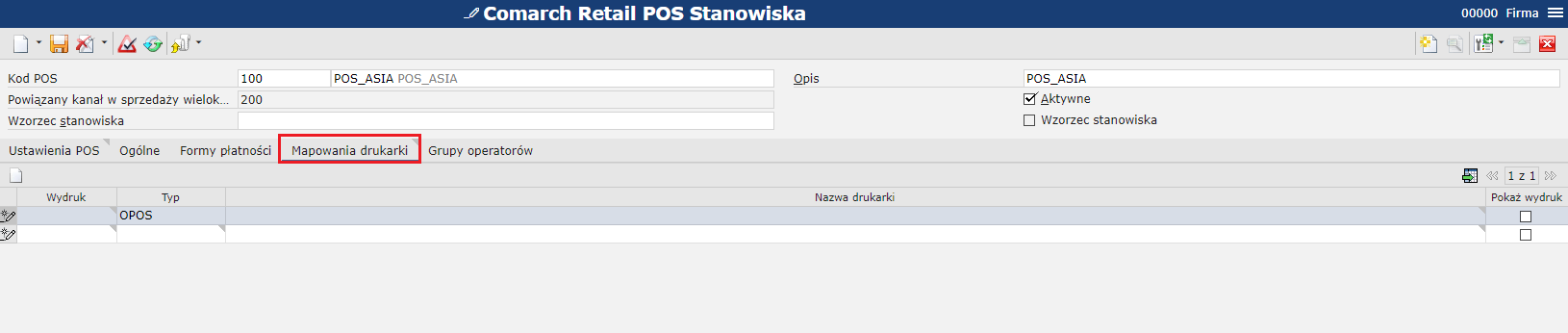
Na tej zakładce możliwe jest zdefiniowanie domyślnej drukarki dla poszczególnych wydruków na stanowisku POS. Poprzez przycisk [Dodaj] możliwe jest zdefiniowanie nowego ustawienia.
Zakładka Grupy operatorów
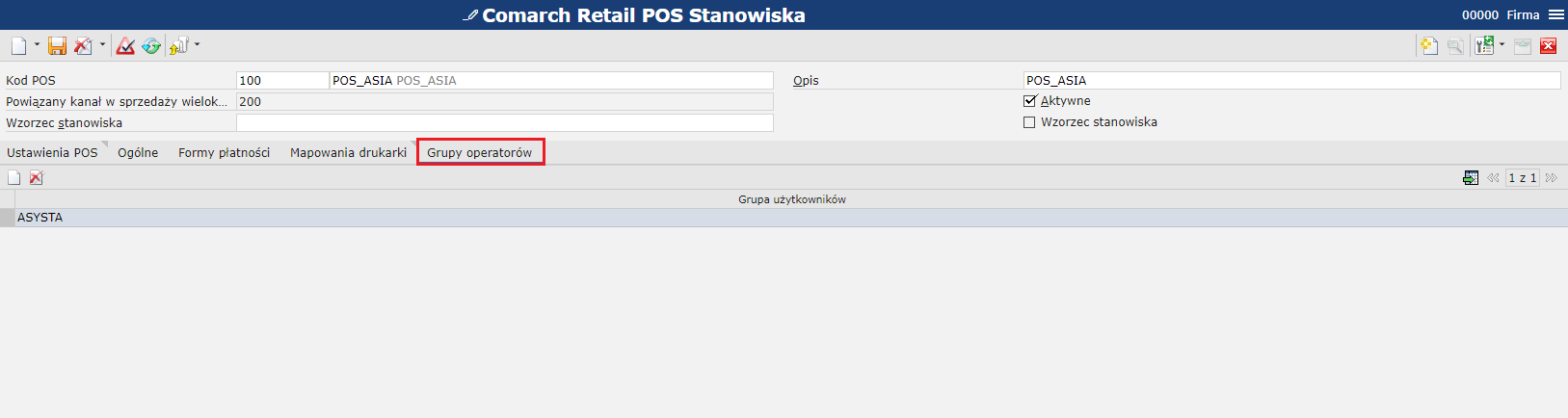
Na tej zakładce możliwe jest przypisanie grup operatorów, które będą posiadały uprawnienia – będą mogły się zalogować do danego stanowiska POS. Poprzez przycisk [Dodaj] możliwe jest dodanie nowej grupy użytkowników.
